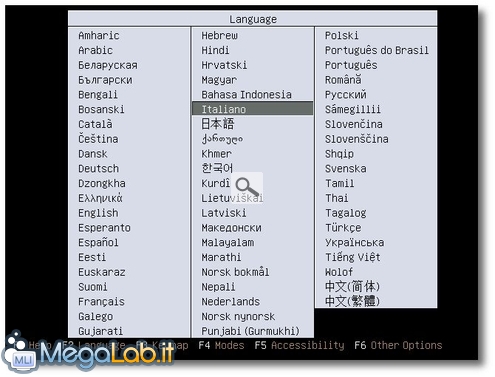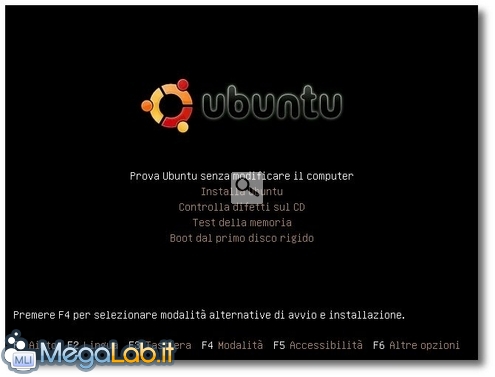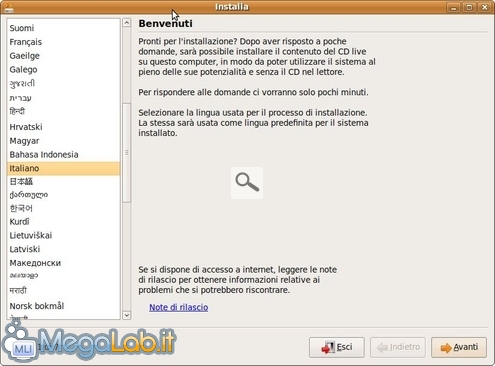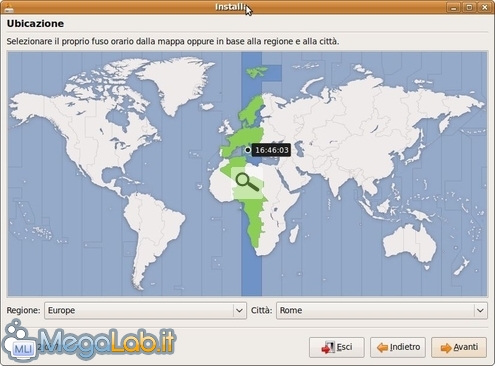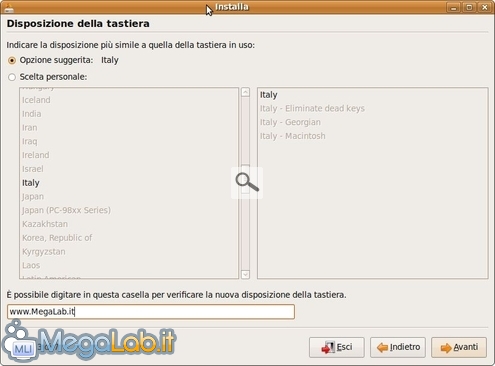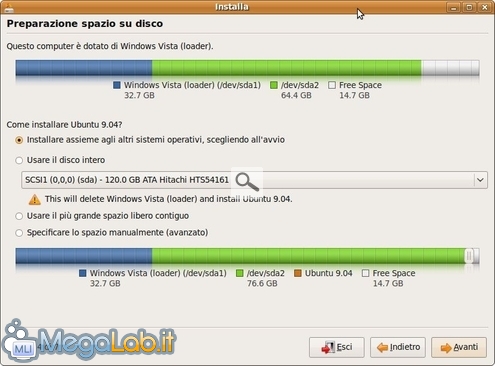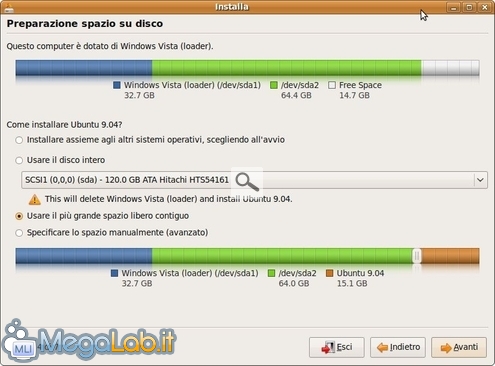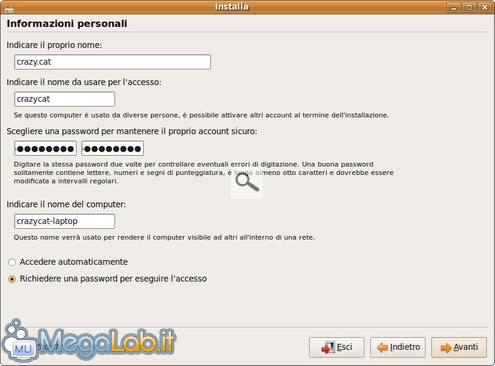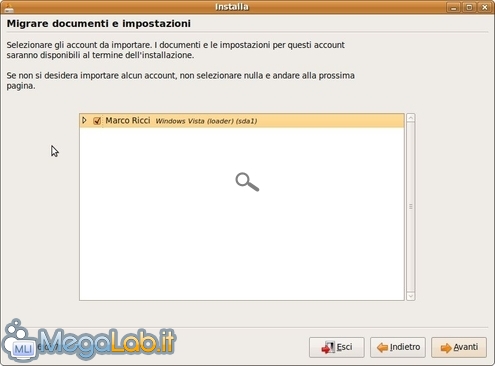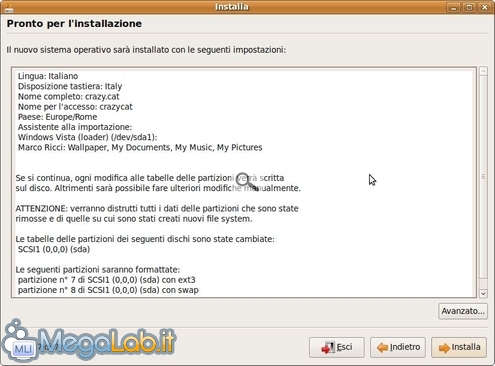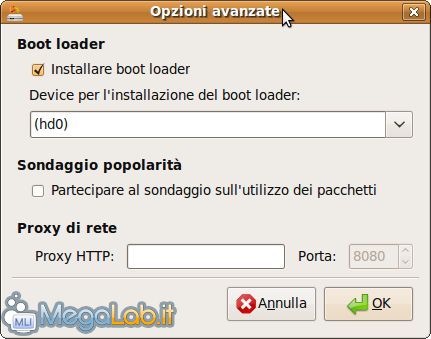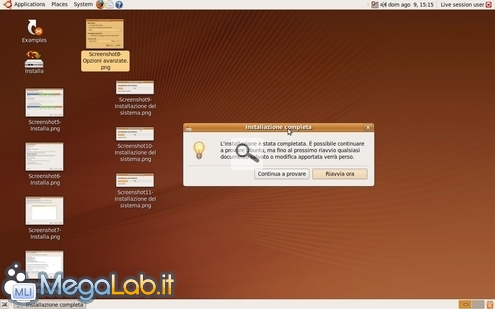Canali
Ultime news

Ultimi articoli
 Le ultime dal Forum |

Correlati
 TagPassa qui con il mouse e visualizza le istruzioni per utilizzare i tag! Se avete seguito le indicazioni riportate in maniera esatta, il computer partirà leggendo il CD-ROM che avete creato e comparirà un menu dove dovrete scegliere l'Italiano: per muovervi utilizzate le frecce. A questo punto arrivate al primo menu che abbiamo visto in precedenza. Dando per scontato che la prova da Live CD sia andata bene, passiamo alla seconda voce, Installa Ubuntu, e cominciamo a installare. È possibile avviare la stessa installazione di Ubuntuanche dal desktop del Live CD dove è presente l'icona Installa. All'avvio dell'installazione compare un altro menu di scelta della lingua: dovrebbe già essere sull'Italiano quindi premete Avanti. Segue una mappa dei fusi orari, a me segnalava l'ora di due ore superiore a quella reale. Una volta conclusa l'installazione si era sistemata. Arriviamo alla scelta della tastiera che dovrebbe già essere su quella italiana. In caso abbiate una tastiera diversa selezionate Scelta personale e trovate il paese della vostra tastiera. È disponibile anche una casella dove provare a scrivere per verificare che la tastiera scelta sia quella giusta. Se per caso, o per curiosità, avevate "montato" uno dei dischi presenti nel computer, vi verrà chiesto di smontarlo per procedere. Se non avevate fatto niente, questa schermata non comparirà.
A questo punto compare, sotto forma grafica e distinta dai colori, l'occupazione dello spazio sul disco fisso. Se volete mantenere installato Windows non scegliete mai la seconda voce del menu Usare il disco intero perché cancellerebbe l'installazione di Windows lasciando da solo Linux, ma se avete già creato lo spazio libero in precedenza, come avevo consigliato, potete scegliere la terza voce Usare il più grande spazio libero contiguo. Spostando il cursore è possibile anche ridimensionare ulteriormente la partizione scelta. Prestate attenzione ad eventuali effetti collaterali. In un primo momento, con la stessa configurazione di spazi liberi/occupati avevo scelto l'opzione uno, Installare assieme agli altri sistemi operativi, scegliendo all'avvio. Così facendo però, andava a prendere dello spazio dalla partizione verde invece di usare quello libero già presente. Così dopo qualche prova ho visto che la terza opzione era quella che meglio rispondeva alle mie esigenze. Proseguiamo con la scelta del nome utente e della password da utilizzare. Possiamo anche decidere di accedere automaticamente a Ubuntu senza l'inserimento della password. Si possono ora importare gli account di Windows e alcune delle loro impostazioni. Non è necessario farlo. Come ultima schermata, prima di avviare l'installazione vera e propria, c'è un riassunto delle impostazioni fatte in precedenza. Se premete il pulsante Avanzato, potete scegliere quale hard disk deve contenere il bootloader e se è presente un proxy per accedere a Internet. Se avete un solo disco fisso e non avete il proxy non impostate nessun dato.
A questo punto le domande sono finite e parte la formattazione, copia e installazione dei file necessari a Ubuntu.
Attendete la fine dell'installazione e riavviate il PC. Aggiornamenti Operazioni preliminari Segnala ad un amico |
- Unisciti a noi
- | Condizioni d'uso
- | Informativa privacy
- | La Redazione
- | Info
- | Pressroom
- | Contattaci
© Copyright 2025 BlazeMedia srl - P. IVA 14742231005
- Gen. pagina: 2.37 sec.
- | Utenti conn.: 150
- | Revisione 2.0.1
- | Numero query: 43
- | Tempo totale query: 0.37